3.2. Dodawanie nowego artykułu
Okno "Edycja artykułów" udostępnia nam między innymi funkcję dodawania nowego artykułu. Aby to zrobić, należy z Menu wybrać polecenie "Artykuł" ---> funkcję "Dodaj" lub ikonę  lub nacisnąć klawisz <Num +>. Spowoduje to pojawienie się okna "Dodawanie nowego artykułu":
lub nacisnąć klawisz <Num +>. Spowoduje to pojawienie się okna "Dodawanie nowego artykułu":
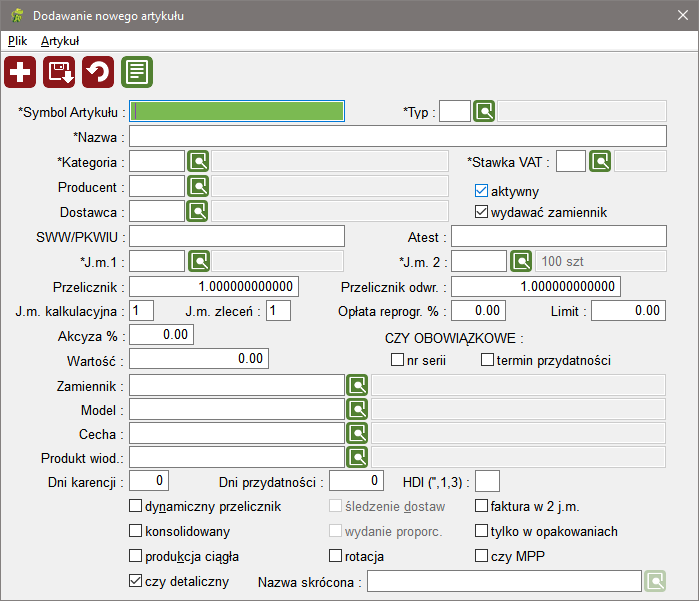
* - Pola oznaczone gwiazdką są wymagane
W następnej kolejności wypełniamy poszczególne pola, poruszając się po nich za pomocą klawisza <Enter>.
Symbol artykułu - unikalny w ramach firmy identyfikator artykułu (wpisując znaki początkowe symbolu i naciskając klawisz <F1> spowodujemy wyświetlenie się ostatniego zdefiniowanego w systemie symbolu artykułu rozpoczynającego się od tych znaków). Jeżeli w symbolu artykułu znajdą się niedozwolone znaki / lub ' zostaną one zamieniona na \ lub `.
Uwaga! Symbol artykułu może być zajęty przez artykuł detaliczny, który nie ukazuje się w podstawowej kartotece. System wyświetli wtedy stosowny komunikat.
Typ - typ artykułu - naciskając klawisz <F1> lub ikonę
 możemy skorzystać ze słownika "Typy artykułów". Kontrolka przestanie być edytowalna, jeżeli w jakimkolwiek magazynie w firmie pojawi się edytowany artykuł (jeżeli zostanie zamknięty choć jeden dokument przychodowy z tym artykułem).
możemy skorzystać ze słownika "Typy artykułów". Kontrolka przestanie być edytowalna, jeżeli w jakimkolwiek magazynie w firmie pojawi się edytowany artykuł (jeżeli zostanie zamknięty choć jeden dokument przychodowy z tym artykułem).Nazwa - nazwa artykułu
Nazwa skrócona - nazwa o długości do 35 znaków wykorzystywana np. na paragonach. Trafi do kolumny "Nazwa skrócona" w stawkach VAT dla danego artykułu. Podczas dodawania pole jest aktywne, dalsza edycja możliwa poprzez dostęp do stawek VAT pod ikoną
 .
.Kategoria - kategoria artykułu - naciskając klawisz <F1> lub ikonę
 możemy skorzystać ze słownika "Kategorie artykułów"
możemy skorzystać ze słownika "Kategorie artykułów"Stawka VAT - stawka VAT dla danego artykułu - naciskając <F1> lub ikonę
 korzystamy ze słownika "Stawki VAT". Uzupełniona ręcznie stawka automatycznie wstawi się do tabeli stawki VAT - okresy zarówno do kolumny ze stawką VAT jak i stawką VAT import
korzystamy ze słownika "Stawki VAT". Uzupełniona ręcznie stawka automatycznie wstawi się do tabeli stawki VAT - okresy zarówno do kolumny ze stawką VAT jak i stawką VAT importaktywny - zaznaczony domyślnie - jeżeli odznaczony artykuł nie pojawia się na liście aktywnych artykułów, jednocześnie nie można wtedy na nim wykonywać żadnych operacji magazynowych i sprzedażowych
wydawać zamiennik - jeżeli zaznaczony z magazynu wydawany jest zamiennik w przypadku braku artykułu
Producent - identyfikator producenta - naciskając <F1> lub ikonę
 korzystamy z listy kontrahentów
korzystamy z listy kontrahentówDostawca - identyfikator dostawcy (używany w zamówieniach do dostawców) - naciskając <F1> lub ikonę
 korzystamy z listy kontrahentów
korzystamy z listy kontrahentówSWW/PKWiU - symbole wg klasyfikacji SWW lub PKWiU (wymagane, jeżeli stawka VAT jest różna niż 22%)
J.m.1 - pierwsza jednostka miary - naciskając klawisz <F1> lub ikonę
 możemy skorzystać ze słownika "Jednostki miar"
możemy skorzystać ze słownika "Jednostki miar"J.m.2 - druga jednostka miary - naciskając klawisz <F1> lub ikonę
 możemy skorzystać ze słownika "Jednostki miar"
możemy skorzystać ze słownika "Jednostki miar"Przelicznik - przelicznik dla drugiej jednostki miary, tzn. udział jm1 w jm2, np. jeżeli 600 szt (jm1) artykułu wchodzi na paletę (jm2) to przelicznik będzie miał wartość 1/600=0,00166667. Kontrolka przestanie być edytowalna, jeżeli w jakimkolwiek magazynie w firmie pojawi się edytowany artykuł (jeżeli zostanie zamknięty choć jeden dokument przychodowy z tym artykułem).
Przelicznik odwrotny - przelicznik odwrotny tzn. wprost ilość jm1 w jm2, tzn. dla powyższego przykładu wartość tego przelicznika będzie miała wartość 600. Kontrolka przestanie być edytowalna, jeżeli w jakimkolwiek magazynie w firmie pojawi się edytowany artykuł (jeżeli zostanie zamknięty choć jeden dokument przychodowy z tym artykułem).
J.m. kalkulacyjna - wpisujemy, która z jednostek miar ma być traktowana jako kalkulacyjna dla rozliczenia produkcji
J.m. zleceń - wpisujemy, która z jednostek miar ma być traktowana jako kalkulacyjna dla zleceń
Opłata reprograficzna - procent wartości artykułu stanowiący opłatę reprograficzną
Limit - limit opłaty reprograficznej
Nr serii - zaznaczamy, jeżeli na dokumentach wymagany jest numer serii artykułu
Termin przydatności - zaznaczamy jeżeli na dokumentach wymagany jest termin przydatności do spożycia/użytku
Atest - symbol atestu
Akcyza % - procent akcyzy
Wartość - wartość akcyzy
Czy obowiązkowe - czy obowiązkowe jest wprowadzanie numeru serii lub terminu przydatności dla danego artykułu.
Zamiennik - symbol artykułu, który będzie zamiennikiem dla dodawanego artykułu - jeżeli wpisywany jako zamiennik artykuł ma również zdefiniowany dla siebie inny zamiennik, wówczas system wpisze ten właśnie symbol. Kontrolka nie może zostać wypełniona jeżeli zamiennik lub artykuł, do którego przypisujemy zamienniki mają ustawioną opcję "Dynamiczny przelicznik"
Model - wprowadzany ze słownika modele (w słowniku kategorie można zaznaczyć, że dla danej kategorii wymagane jest podanie modelu - w efekcie system nie pozwoli dodać artykułu z tej kategorii bez wypełnienia tego pola
Cecha - wprowadzana z kartoteki Cechy artykułu dodatkowa cecha artykułu, której wartość można przypisywać w pozycjach dokumentów magazynowych,dostaw, zamówień do dostawców i faktur. Jeżeli artykuł będzie miał wprowadzoną cechę, będzie się ona pokazywać na wydrukach faktur
Produkt wiod. - identyfikator produktu wiodącego, naciskając <F1> lub ikonę
 korzystamy z listy wyboru artykułów, może być tylko artykuł o typie 02 - produkt i 03 - półprodukt
korzystamy z listy wyboru artykułów, może być tylko artykuł o typie 02 - produkt i 03 - półproduktDni karencji - liczba dni karencji przed upływem terminu użytkowania
Dni przydatności - liczba dni, wg której generowany będzie termin przydatności w dokumentach magazynowych 'PW' (Jeżeli w pozycji dokumentu magazynowego PW wybrany będzie artykuł z wypełnionym polem 'Dni przydatności', wówczas w polu termin przydatności w pozycji tego dokumentu automatycznie wstawiona będzie data obliczona jako data dokumentu PW plus liczba dni przydatności z danych artykułu)
Produkcja ciągła - czy artykuł ma być produkowany w sposób ciągły
Dynamiczny przelicznik - pozwala na niezależne wprowadzanie wartości w obu jednostkach miary na fakturach, dokumentach magazynowych. Aby włączyć dynamiczny przelicznik, musi on być włączony również na poziomie firmy
Śledzenie dostawy - użycie śledzenia dostawy jest możliwe gdy dynamiczny przelicznik jest aktywny, wówczas na magazynowych dokumentach rozchodowych wymagany jest wybór artykułu z przejęć i nie jest możliwa ręczna edycja ilości artykułu.
Faktura w 2 j. m. - wybranie tej opcji pozwala na utworzenie faktury w drugiej jednostce miary. Wówczas, wszystkie wyliczenia na fakturze w aplikacji jak i na wydruku będą prowadzone według drugiej jednostki miary. Dotyczy to również tworzenie faktur z dokumentów magazynowych WZ.
Tylko w opakowaniach - wybranie tej opcji sprawia że liczba sztuk artykułu w pozycji zamówienia odbiorcy będzie zawsze podzielna przez liczbę sztuk artykułu zdefiniowaną w podtabeli artykułu o nazwie "opakowania zbiorcze". Zamawianie liczby sztuk artykułu, która jest niepodzielna na opakowania zostanie zablokowana. Jeżeli opcja jest odznaczona, można swobodnie dodawać w podtabelach artykułu informacje dotyczące opakowań zbiorczych - nie będzie to oddziaływać w innych obszarach systemu
HDI (,1,3) - Handlowy Dokument Identyfikacyjny zawiera najważniejsze informacje na temat artykułu. Funkcja pozwala na wygenerowanie HDI w wybranym formacie - 1 lub 3
Konsolidowany - Czy artykuł ma być konsolidowany
Rotacja - Czy opakowania artykułu rozliczane będą w module Rotacja opakowań
Czy MPP - Jeśli zaznaczone, faktury z tym artykułem będą zawsze rozliczane metodą podzielonej płatności
czy detaliczny - Jeśli zaznaczone to artykuł będzie zarówno artykułem hurtowym, jak i detalicznym. Automatycznie pojawi się on w module handel.
Uwaga! Zaznaczenie "czy detaliczny" wymaga uzupełnienia nazwy skróconej artykułu. Nazwa ta drukowana jest na paragonie fiskalnym.
Uwaga!!! Wartość w polu dni karencji ma znaczenie w przypadku rozchodowych dokumentów magazynowych tworzonych w magazynie, w którym zablokowano możliwość wydawania artykułów przeterminowanych (patrz: Dokumentacja użytkownika: Magazyny - spis). W opisanej sytuacji blokowane są wydania, które spełniają zależność: termin przydatności < dzisiaj (data wprowadzenia dokumentu do systemu )+ dni karencji. Jeżeli w polu dni karencji będzie wpisana wartość 0 (zero), możliwe będzie wydanie artykułu w dniu upływu terminu przydatności.
Po wprowadzeniu wszystkich danych zapisujemy zmiany z Menu wybierając polecenie "Artykuł" ---> funkcję "Zapisz zmiany" lub ikonę  lub naciskając klawisz <F5>.
lub naciskając klawisz <F5>.
Chcąc cofnąć wprowadzone zmiany z Menu wybieramy "Artykuł" ---> "Cofnij zmiany" lub ikonę  lub klawisz <F8>.
lub klawisz <F8>.
Bez konieczności powrotu do okna "Edycja artykułów" możemy dodać nowy artykuł. W tym celu z Menu wybieramy polecenie "Artykuł" ---> funkcję "Dodaj" lub ikonę  lub naciskamy klawisz <Num +>. Dalej postępujemy tak, jak opisane to jest powyżej.
lub naciskamy klawisz <Num +>. Dalej postępujemy tak, jak opisane to jest powyżej.
Zamykamy okno z Menu wybierając polecenie "Plik" ---> funkcję "Zamknij" lub naciskając klawisz <Esc>.
Nowy artykuł pojawia się na liście artykułów w oknie "Edycja artykułów". Jednocześnie jest dostępny we wszystkich oknach.
Uwaga: Wprowadzając nowy artykuł możemy edytować jeden z dwóch przeliczników, przy zapisie artykułu drugi przelicznik jest automatycznie wyliczany przez system. Należy pamiętać, że ilości na dokumentach magazynowych prezentowane są z dokładnością do czterech miejsc po przecinku i odpowiednio duży przelicznik odwrotny może powodować to, że na dokumencie magazynowym w jednej z jednostek miar ilość może być równa 0 mimo, że w drugiej jednostce ilość równa 0 nie będzie. Przeliczanie drugiej jednostki miary jest również zależne od pola kontrolnego "Całk" w słowniku jednostek miar (patrz: Dokumentacja użytkownika; Dane podstawowe --> słowniki).